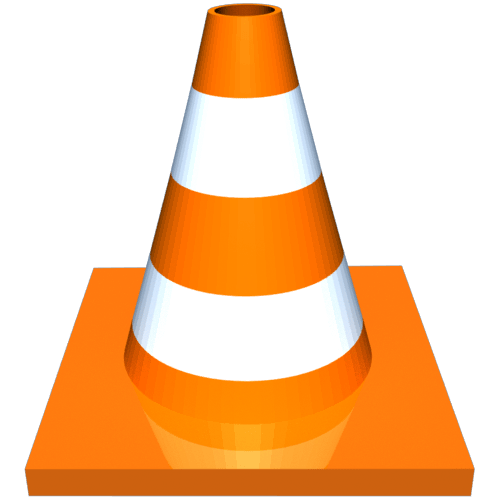ดาวน์โหลด VLC Player – 100% ฟรีและปราศจากไวรัส
VLC เป็นเครื่องเล่นมีเดียโอเพนซอร์สฟรีที่รองรับรูปแบบวิดีโอต่าง ๆ หลายรูปแบบ คลิกที่ปุ่มด้านล่างเพื่อดาวน์โหลดและคุณจะสามารถรับชมวิดีโอบนคอมพิวเตอร์หรือโทรศัพท์ของคุณได้ภายในเวลาน้อยกว่าสองนาที
วิธีดาวน์โหลด VLC Media Player เวอร์ชั่นล่าสุด
- คลิกที่ปุ่มดาวน์โหลดเพื่อไปยังเว็บไซต์ VideoLan โดยตรง
- คลิกที่ปุ่มดาวน์โหลด VLC

- ตัวติดตั้งจะถูกเปิดและคุณจะสามารถเลือกภาษาของคุณจากตัวเลือกต่าง ๆ มากกว่า 50 ตัวเลือกได้ จากนั้นคลิกถัดไป
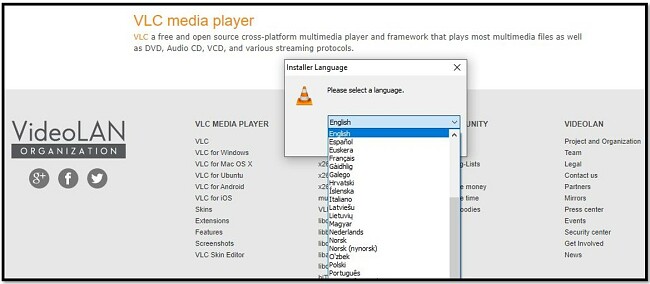
- หากคุณพึงพอใจกับการตั้งค่าโดยค่าเริ่มต้น (ฉันชอบนะ) ให้คลิกถัดไปหรือคุณอาจเพิ่มหรือลบติ๊กถูกตามที่คุณต้องการ จากนั้นคลิกถัดไป
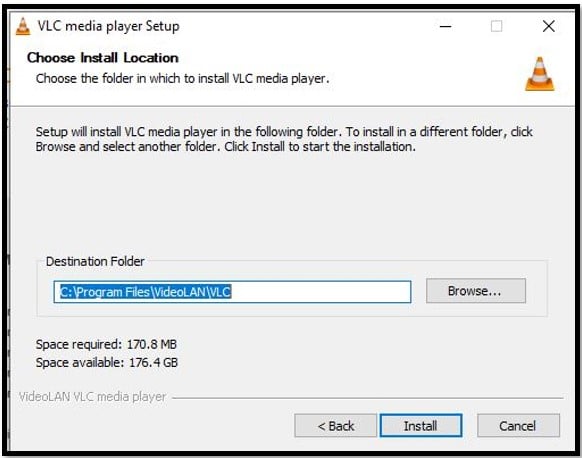
- เลือกโฟลเดอร์ปลายทางหรือเก็บมันในตำแหน่งที่กำหนดมาให้โดยค่าเริ่มต้นและคลิกติดตั้ง
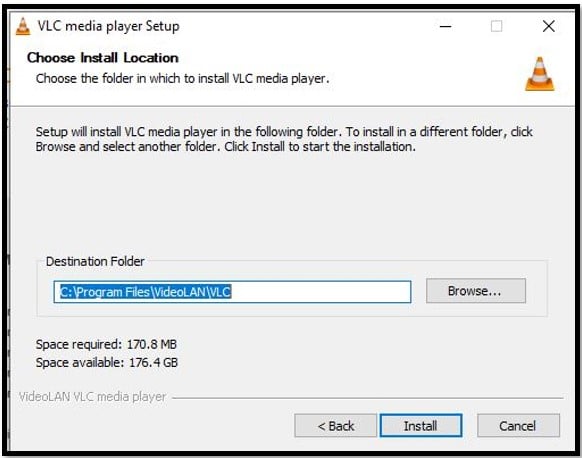
- สิ่งนี้จะทำให้การติดตั้งเสร็จสิ้นและคุณก็สามารถเริ่มต้นใช้งาน VLC ได้เลย
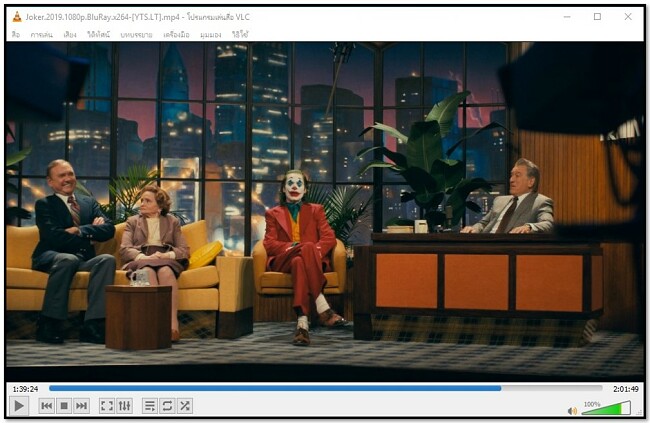
ภาพรวม VLC
VLC มักถูกนิยามเป็น “เครื่องเล่นมีเดียเดียวที่คุณต้องการ” แต่มันดีขนาดนั้นจริงหรือ? ในความคิดเห็นของฉัน ฉันคิดว่าจริง
ฉันเริ่มใช้งาน VLC ในช่วงต้นปี 2000 ตอนที่การดาวน์โหลดรายการโทรทัศน์และภาพยนตร์เริ่มเป็นที่นิยมครั้งแรก ฉันเบิร์นไฟล์ลงแผ่นดิสก์และมักประสบปัญหาในการเล่นไฟล์เหล่านั้นบน Windows Media Player อยู่บ่อย ๆ เพื่อนแนะนำให้ฉัน ดาวน์โหลด VLC และมันแก้ไขปัญหาทั้งหมดของฉันได้โดยที่ไม่ต้องดาวน์โหลด Codec หรือนั่งหาข้อมูลว่า Codec คืออะไร
ฉันดาวน์โหลด VLC และตื่นเต้นที่มันทำงานได้กับประเภทไฟล์ต่าง ๆ, อ่านไฟล์ที่เบิร์นลงแผ่นซีดีหรือดีวีดี, ไม่มีปัญหากับคำบรรยายและใช้งานง่ายมาก ๆ นับตั้งแต่นั้นมามันก็เป็นหนึ่งในโปรแกรมแรก ๆ ที่ฉันดาวน์โหลดตอนฉันได้คอมพิวเตอร์เครื่องใหม่
แล้ว อะไรที่ทำให้ VLC ดีขนาดนั้น?
ประการแรกเลยก็คือ VLC ใช้งานได้ฟรี 100% ไม่มีเวอร์ชั่นพรีเมียมที่มีฟีเจอร์เสริม แค่เวอร์ชั่นฟรีและคุณสามารถรับชมวิดีโอ เว็บแคม สตรีม บันทึกหน้าจอ ฟังเพลงและอื่น ๆ อีกมากมายได้
เนื่องจากมันเป็นโปรแกรมโอเพนซอร์ส นักพัฒนาจึงสามารถสร้างปลั๊กอินที่สามารถดาวน์โหลดและฟีเจอร์เสริมสำหรับซอฟต์แวร์ได้ นอกจากนี้นี่ยังทำให้มันผสานรวมกับโปรแกรมอื่น ๆ และบริการวิดีโอออนไลน์อื่น ๆ ได้อย่างง่ายดาย
มีเครื่องมือปรับแต่งมากมายที่สามารถนำมาใช้เพื่อกำหนดค่าการเล่นวิดีโอหรือเสียงได้ นอกจากนี้ยังมีสกินมากมายที่คุณสามารถดาวน์โหลดเพื่อปรับแต่งรูปลักษณ์ของเครื่องมือเล่นวิดีโอของคุณได้อีกด้วย
ฟีเจอร์:
- เล่นวิดีโอและเสียงได้เกือบทุกรูปแบบ
- เพิ่มระดับเสียงได้ถึง 200%
- สามารถค้นหา ดาวน์โหลดและติดตั้งคำบรรยายได้
- สร้างรายการเพลย์ลิสต์
- เล่นไฟล์ ZIP ได้โดยไม่ต้องแตกไฟล์ออกมา
- สามารถเล่นไฟล์ Torrent ในขณะที่กำลังดาวน์โหลดอยู่ได้
- ค้นหาและเพิ่มหน้าปกอัลบั้ม
แม้จะมีฟีเจอร์มากมายที่กล่าวข้างต้น แต่ VLC ก็ไม่ได้สมบูรณ์แบบ เครื่องมือขั้นสูงบางส่วน เช่น การแปลงไฟล์จากรูปแบบหนึ่งไปยังอีรูปแบบหนึ่งหรือการบันทึกหน้าจอนั้นเป็นเรื่องที่ทำได้ยากกว่าที่มันควรจะเป็น
วิธีค้นหาคำบรรยายด้วย VLC
หนึ่งในการอัปเดตที่ยอดเยี่ยมสำหรับ VLC คือฟังก์ชันการค้นหาคำบรรยาย
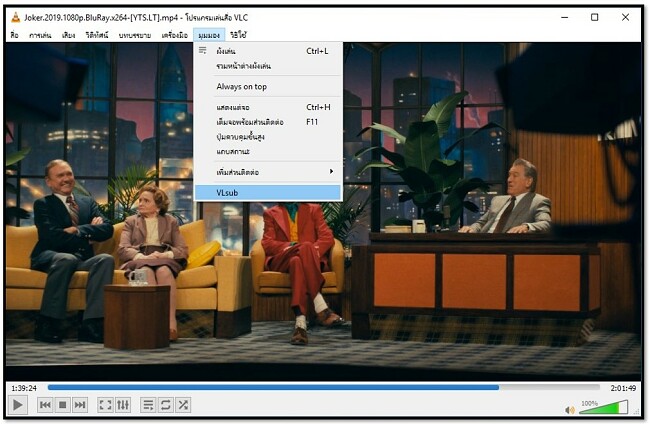
สิ่งนี้จะเปิดหน้าต่างที่คุณสามารถกรอกชื่อรายการหรือชื่อภาพยนตร์ ซีซั่นและตอนและภาษาได้ VLC จะกลับมาพร้อมกับตัวเลือกมากมาย คุณสามารถคลิกปุ่มดาวน์โหลดและโปรแกรมจะดาวน์โหลดและติดตั้งคำบรรยายเหล่านั้น
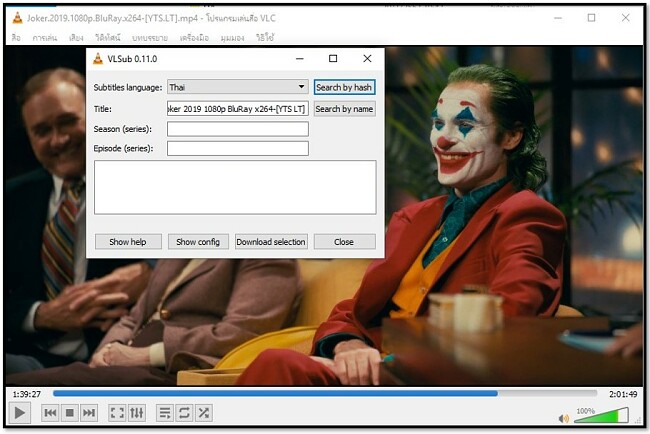
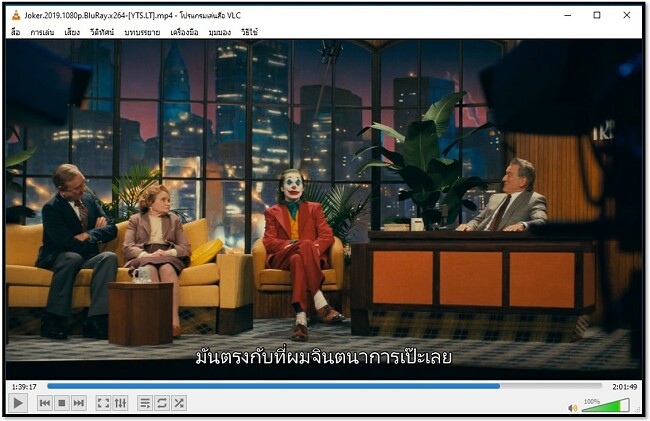
วิธียกเลิกการติดตั้ง VLC ในระบบปฏิบัติการ Windows
หนึ่งในข้อดีเกี่ยวกับ VLC Media Player คือการยกเลิกการติดตั้งนั้นก็ง่ายพอ ๆ กับการติดตั้งมัน ไม่มีแอดแวร์หรือโบลต์แวร์ในซอฟต์แวร์ ดังนั้นสิ่งที่คุณต้องทำคือใช้ฟีเจอร์ Add or Remove Program และมันจะลบโปรแกรมทั้งหมดออกไปโดยสมบูรณ์
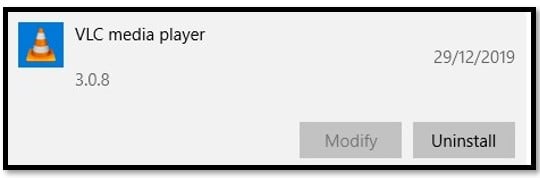
คำถามที่พบบ่อย
มีข้อเท็จจริงมากมายที่อาจทำให้วิดีโอคุณภาพแย่ อย่างไรก็ตามเหตุผลหลักก็คือ CPU ต่ำ หากนี่เป็นสาเหตุของคุณ ให้ลองปิดใช้งานแอปพลิเคชันอื่น ๆ ที่คุณไม่ได้ใช้เพื่อทำให้ทรัพยากรคอมพิวเตอร์ของคุณมีพื้นที่มากขึ้น
เนื่องจาก VLC เป็นโอเพนซอร์สจึงมีชุมชนผู้ใช้งานขนาดใหญ่ที่พูดคุยเกี่ยวกับปัญหาการเล่นวิดีโอและปัญหาอื่น ๆ ดังนั้นหากการปิดแอปพลิเคชันอื่น ๆ ไม่สามารถแก้ไขปัญหาได้ คุณจะพบหัวข้อต่าง ๆ ในกระดานสนทนาที่ช่วยแก้ไขปัญหาของคุณ